情報番号:730027 【更新日:2012.03.09】
「Service Station」を使用してソフトウェアをアップデートする方法
| 対応機種 | Book Place DB50/25E |
|---|---|
| カテゴリ | アップデート |
回答・対処方法
はじめに
「Service Station」を使用してソフトウェアをアップデートする方法について説明します。
ご購入後に本製品のソフトウェアが更新されると、メッセージが通知されます。
より快適に本製品をお使いいただくために、ソフトウェアのアップデートを行なってください。
※アップデートには、無線LANでインターネットに接続できる環境が必要です。
【ソフトウェアのアップデートについてのお願い】
- 「Service Station」で最新のプラットフォームが提供されている場合は、ソフトウェアのアップデートを行なう前にプラットフォームのアップデートを行なってください。ソフトウェアによっては最新のプラットフォームにアップデートされていないとアップデートできない場合があります。プラットフォームをアップデートする方法については、[730025:「Service Station」を使用してプラットフォームをアップデートする方法]を参照してください。
- ACアダプタと電源コードを接続してください。
- アップデート実行中にプログラムを強制終了しないでください。
- アップデート実行中に電源を切らないでください。
- micro SDカードを取りはずした状態で行なってください。
<メモ>
- 本製品に用意されているソフトウェアのアップデート状況については、<バージョン情報>ページを参照してください。
操作手順
※以下手順は、例として「Book Place Reader EX」のアップデートを元に作成しております。
- [Service Station](
 )が表示されているステータスバーを下にフリックします。
)が表示されているステータスバーを下にフリックします。
※ステータスバーに[Service Station]が表示されていない場合は、<補足:設定画面から起動する>を参照して起動してください。
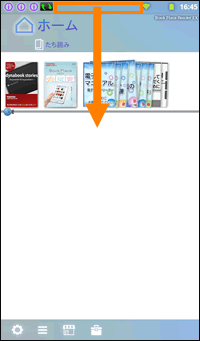 (図1)
(図1)
- メッセージの詳細が表示されます。[Service Station]のメッセージをタップします。
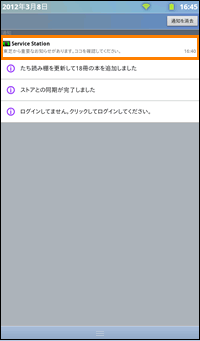 (図2)
(図2)
※初めて起動したときは、「東芝サービスステーションのご利用にあたって」(本ソフトウェアに関する使用許諾書)画面が表示されます。内容を確認し、[同意する]をタップしてください。
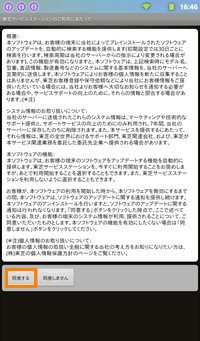 (図3)
(図3)
- 「Service Station」が起動します。[すべてのアップデートを確認]をタップします。
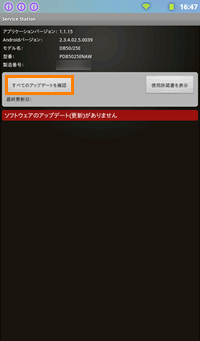 (図4)
(図4)
- ソフトウェアのアップデート情報の有無を確認します。
- アップデート情報が検出されると「ソフトウェアのアップデートの一覧」に現在提供されているソフトウェアが表示されます。アップデートしたいソフトウェア名をタップします。
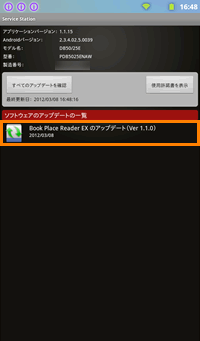 (図5)
(図5)
- 「ソフトウェアのアップデートの詳細」画面が表示されます。アップデートについての内容/注意事項//インストール手順/バージョンの確認手順について記載されております。内容をよくお読みください。読み終わりましたら、[ダウンロード]をタップします。
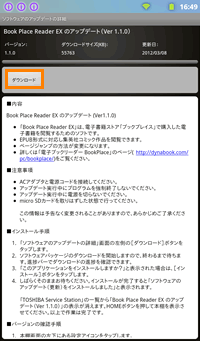 (図6)
(図6)
- ソフトウェアパッケージのダウンロードが開始します。ダウンロードが完了するまでしばらくお待ちください。
- ダウンロードが完了すると、”このアプリケーションをインストールしますか?”メッセージが表示されます。[インストール]をタップします。
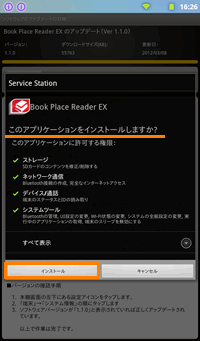 (図7)
(図7)
- インストールが開始されます。しばらくお待ちください。
- インストールが完了すると”ソフトウェアのアップデート(更新)をインストールしました”メッセージが表示されます。(自動的にメッセージが消えます。)
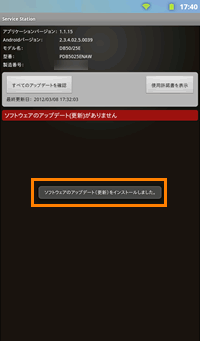 (図8)
(図8)
- 「Service Station」画面に戻ります。ソフトウェアのアップデート一覧からアップデートしたソフトウェア名が消えます。
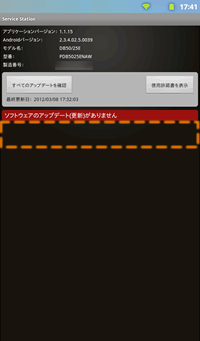 (図9)
(図9)
- HOMEボタンを押して本棚を表示させてください。
「Service Station」を使用してソフトウェアをアップデートする操作は以上です。
補足:設定画面から起動する
ステータスバーに が表示されていない場合は、以下の操作で「Service Station」を起動することができます。
が表示されていない場合は、以下の操作で「Service Station」を起動することができます。
- ホーム画面下部の[設定]をタップします。
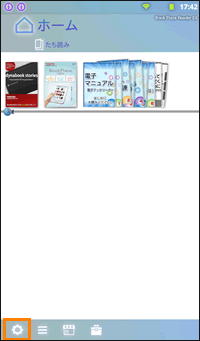 (図10)
(図10)
- 「設定」画面が表示されます。[端末]をタップします。
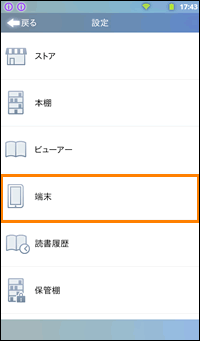 (図11)
(図11)
- 「端末」画面が表示されます。[ソフトウェアアップデート]をタップします。
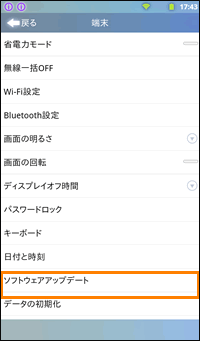 (図12)
(図12)
- 「Service Station」が起動します。
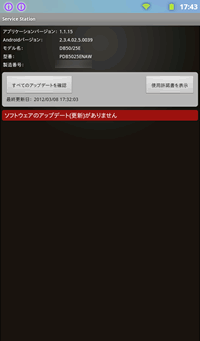 (図13)
(図13)
以上









